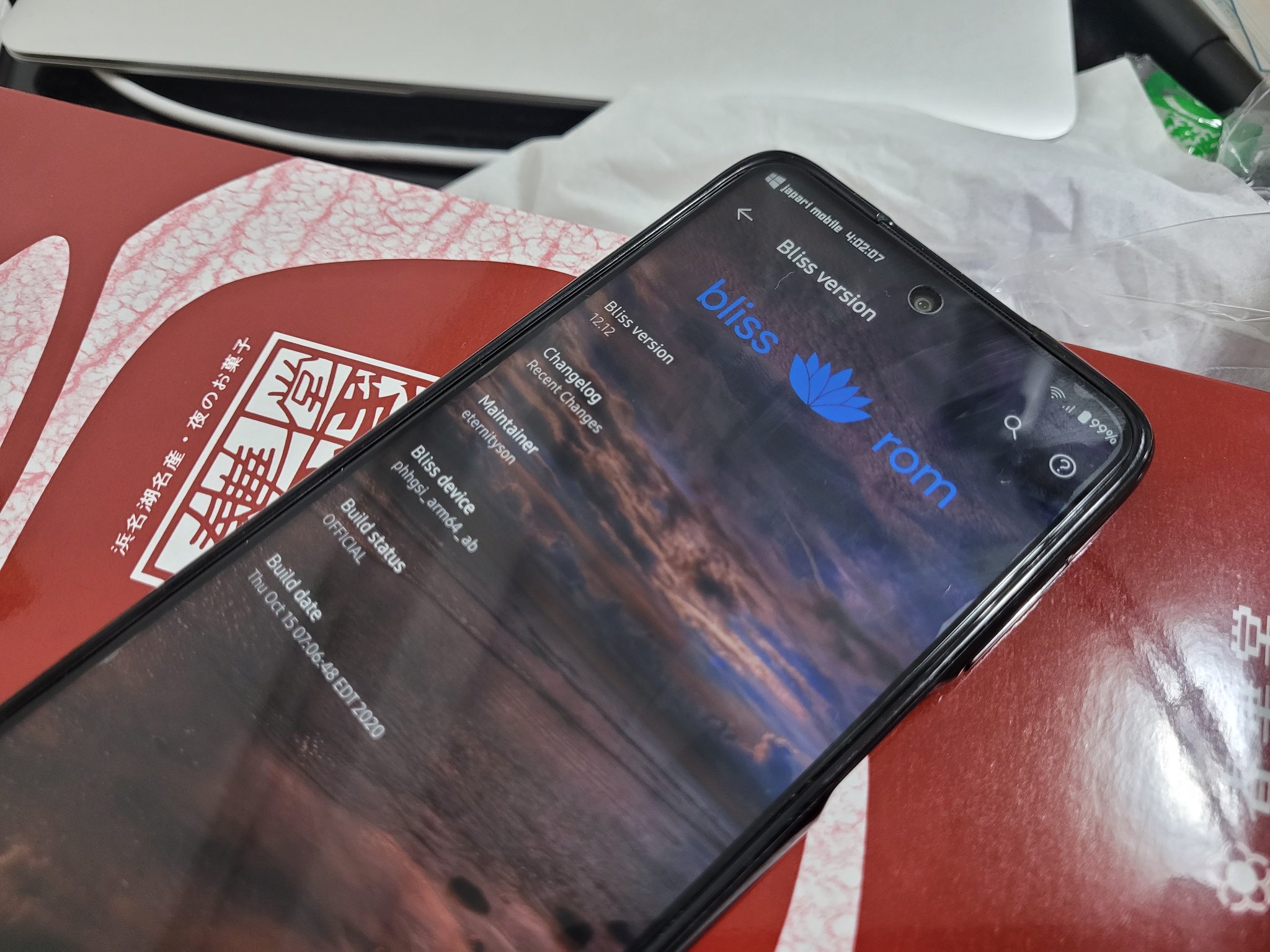すげー調子良いので、備忘録
用意
- ROM本体

日付が新しいやつの、arm64-bgNをダウンロード(a-b,gapps,noSU)
- Fastbootd用ドライバ
これを参考に入れる Google翻訳を駆使しよう。
- ブートローダーアンロック済Redmi note 9s
わたくしは日本版4/64GBモデルです。
- XiaoMi Flash
Bat直実行やXAFTでのリストアがうまくいかないことが多くなったので、メーカーのツールを使います。
- Note9sの初期ROM(12.0.2.0)
てきとうにダウンロードしましょう。
手順
1、初期ROMを焼く
Fastbootdモードに対応したカスタムリカバリがなく(OrangeFoxは対応してそうだったがいくら試しても焼けなかったゾ)、純正のリカバリでないと焼けないので、初期ROMを焼いて完全に戻します。

Fastbootモード→電源オフ時 音量下+電源長押し
CheckPoint:を空欄にしないとエラーが出ます(作業は完了しますが)
うまく焼けると自動で再起動します。
Fastbootdモードで起動
初期化が終わったら端末を再びFastbootモードにさせPCと接続します。
コマンドプロンプトを起動させ、
fastboot reboot fastboot

でFastbootdモードで起動します。(黄色字にFastbootdという画面)
ROMを焼く
ROMがあるフォルダ内で
fastboot flash system (imgファイル名).img

~system を打った時点でTABキーを押せばファイル名が入力されるので活用しましょう
で、待てばインストールは完了します。
失敗した場合、再びMiFlashから焼き直しが必要になるらしい。めんど!
データワイプ(推奨)
リカバリーモードで再起動させます。(音量上+電源)
Wipe Data→Wipe All Dataを選び、データをワイプします。終わったらRebootさせます。
音量キーで上下移動、電源キーで決定です。
この作業しないとandroid.process.mediaが落ちまくります。
セットアップ
インストール後再起動させると、セットアップ画面などは出てこず、いきなりロック画面で起動されます。
言語設定
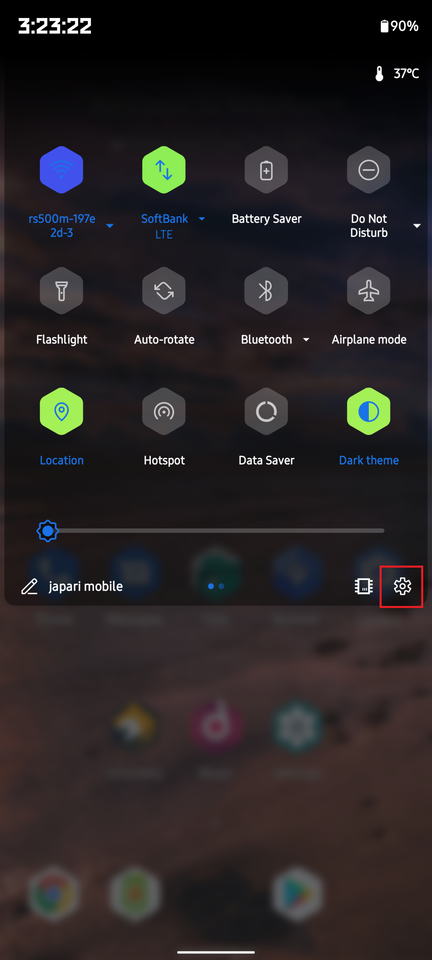
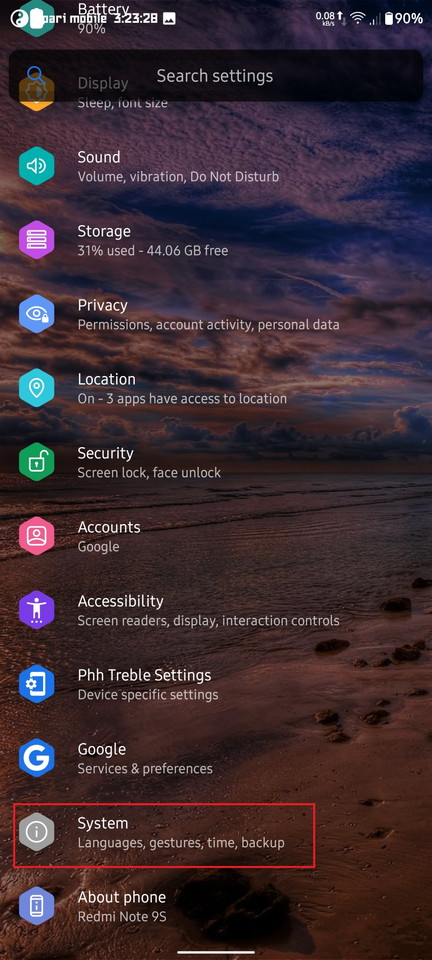
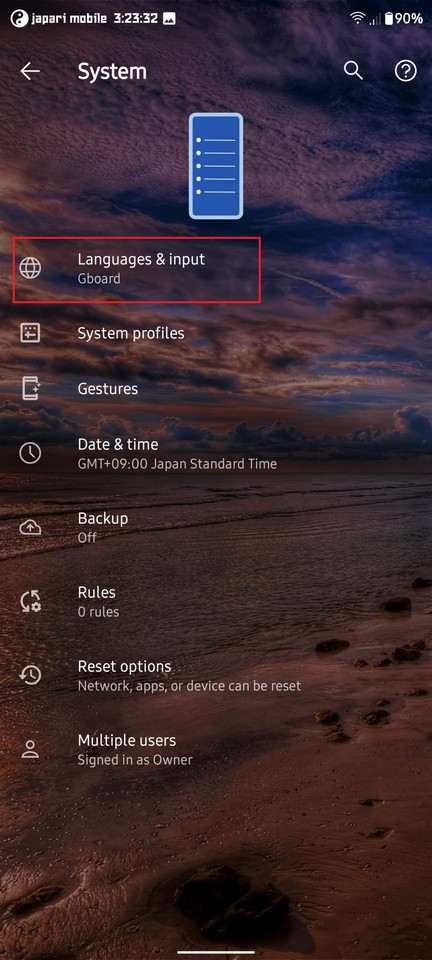
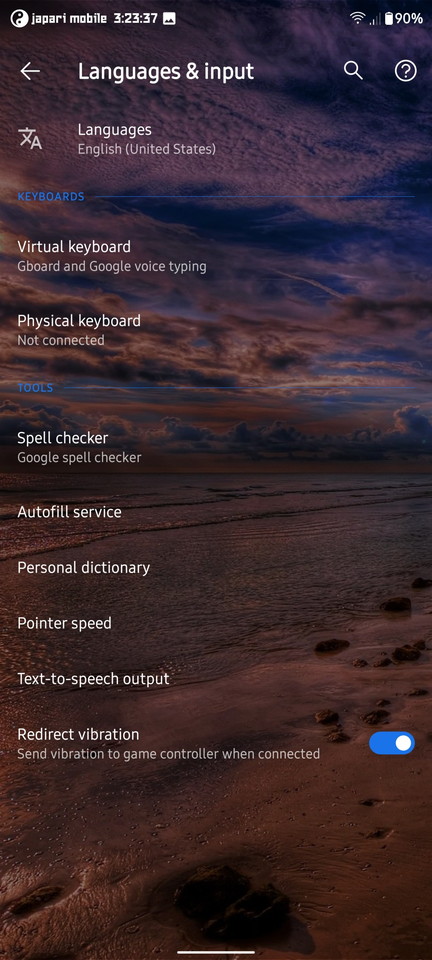
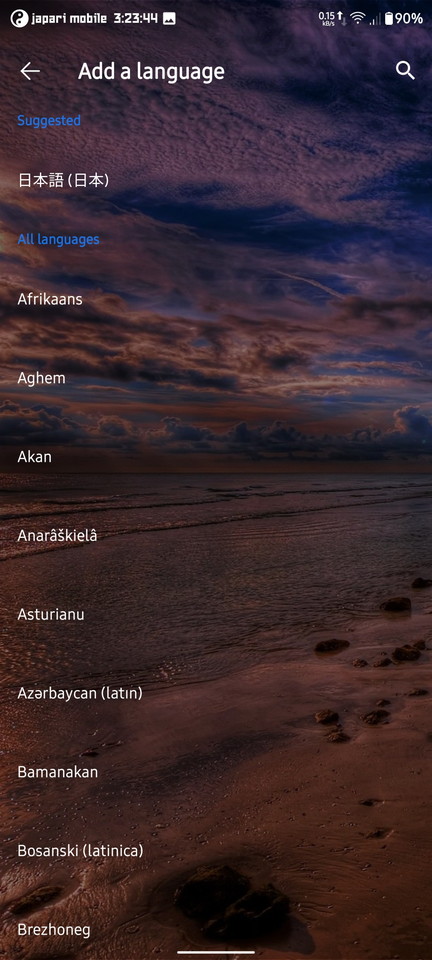
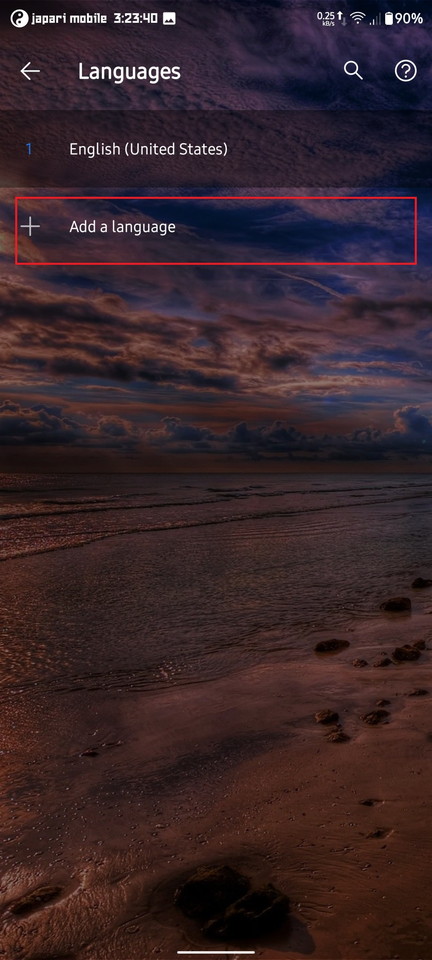
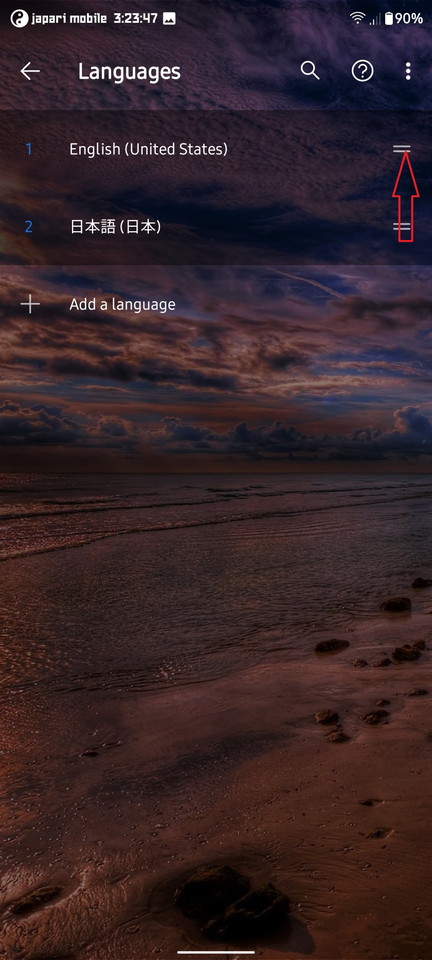

英語のままでなんもわからん場合:通知バーをおろし、歯車アイコンを押して設定を開く→下から2番目のSystemを開く→一番上のLanguages&inputを押す→Languagesを押す→Add a languageを押し、日本語を探す(だいたい一番下あたりや、サジェストされる)。→日本語が追加されたら横の=(つまみ)を上に引っ張り日本語を一番上にする。→日本語化される
あとは、ふつうのAndroidのように設定していく(wifi、APN、開発者オプション、etc…)
Googleアカウント設定
Wifiにつなぐ→Playストアを開く→ログインする
端末にアカウントが保存される
Playストアでアプリが入らない場合
設定→システム→リセットオプション→すべてのデータを消去(出荷時リセット)
GCam
標準のカメラがウンチすぎるのでGCam入れるのを推奨します。
7.4のTigerを入れてます。(Configs認識してくれないけど)
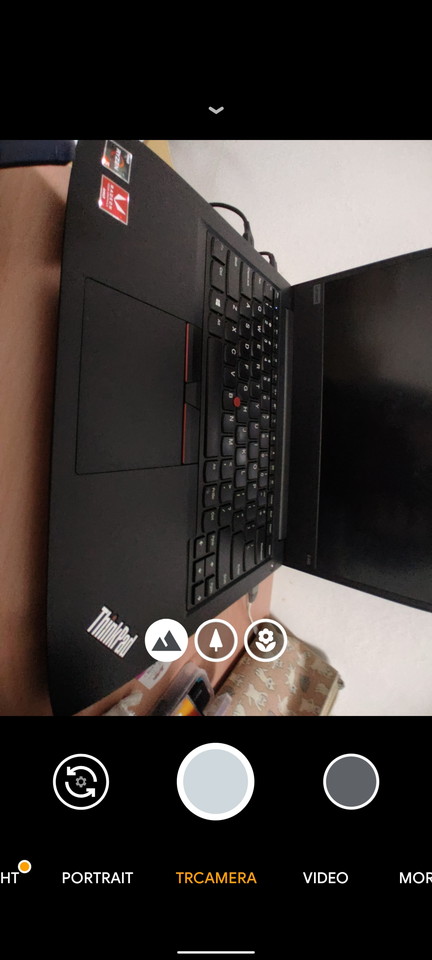
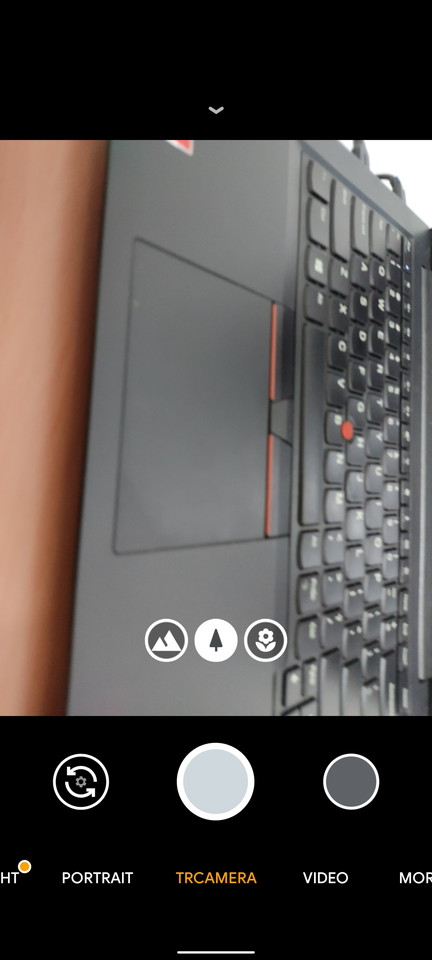
広角、標準、マクロ使えてます。
カスタムリカバリやMagisk
一度インストールした後なら、OrangeFoxがインストールできます。
fastbootで起動し、OrangeFoxを焼きます。
Magiskもインストールできます。(ANXカメラは動かなかった)
Seftynetは通らんなぁ
まとめ

結構よかった。カスタマイズ項目ももりもりでやりがいがある。不具合も特に見当たらず、勝手に再起動することもなくシンプルで(OSが)軽量で使いやすい端末に出来上がった。不満点を挙げるなら最低輝度が明るすぎるのとANXカメラが入らないところ